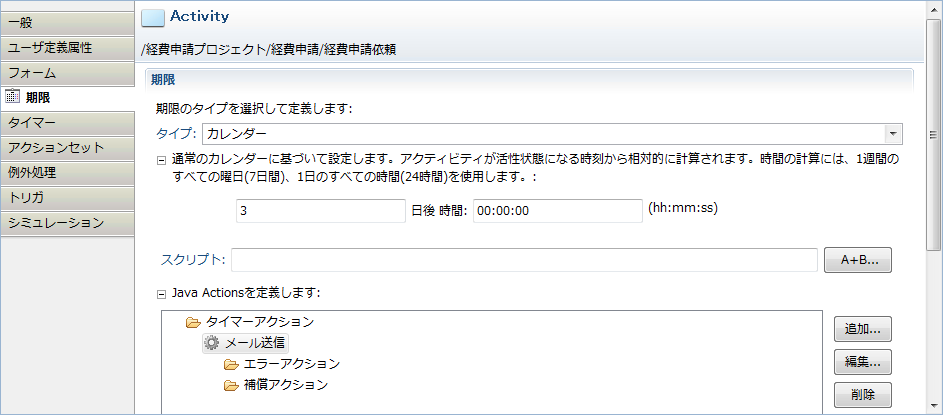期限を定義するときには、以下のタイプから選択できます。
絶対: 期限を絶対時刻で設定します。たとえば、2010/01/01 00:00:00のようになります。
カレンダー: 通常のカレンダーに基づいて、相対的な期限を設定します。期限は、アクティビティが活性状態になる時刻から相対的に計算されます。時間の計算には、1週間のすべての曜日(7日間)、1日のすべての時間(24時間)を使用します。このため、通常の営業時間外に期限が設定されることもあります。
ビジネス: ビジネスカレンダーに基づいて、相対的な期限を設定します。時間の計算には、営業日と営業時間だけを使用します。このため、アクティビティの期限は必ず通常の営業時間内に設定されます。
Systemwalker Runbook Automation Studioでは、ビジネスカレンダーを使用して営業日と営業時間を判断します。ビジネスカレンダーの詳細については、“6.22.4 ビジネスカレンダーの作成”を参照してください。
詳細: 指定した式に従って期限を設定します。この式では、絶対的な期限または相対的な期限を定義します。時間の計算には、通常のカレンダーまたはビジネスカレンダーを使用します。
期限を定義する方法について説明します。
以下のどちらかの操作を行います。
ノードの[プロパティ]ビューを表示するために、Activityノード、Voting ActivityノードまたはCompound Activityノードを選択します。
プロセス定義の[プロパティ]ビューを表示するために、プロセス定義エディタ内の空のスペースをクリックします。
[期限]タブを選択します。
以下の期限タイプの1つを指定します。
通常のカレンダーに基づく絶対的な日付の場合。
[絶対]を選択し、日付と時刻を入力します。
注意
[絶対]を選択し、日付と大きな値を設定した場合、24時間を1日と換算して、[日付]フィールドに加算されます。
注意
[時間]フィールドに、24:00:00より大きな値を設定した場合、24時間を1日と換算して、[日付]フィールドに加算されます。
注意
期限を定義するために、JavaScriptを[スクリプト]フィールドに入力します。詳細は、“6.22.2 タイマーの定義”参照してください。
通常のカレンダーに基づく相対的な日付の場合。
[カレンダー]を選択し、アクティビティの完了期限を、アクティビティが活性状態になってから何日後のいつ(何時間・何分・何秒後)にするかを指定します。
注意
カレンダーの最大値は、カレンダー(日付と時間)をミリ秒で変換し、その値がLong.MAX_VALUEを超えない値です。
ビジネスカレンダーに基づく相対的な日付の場合。
[ビジネス]を選択し、アクティビティの完了期限を、アクティビティが活性状態になってから何日後(営業日)の何時(営業時間)にするかを指定します。
営業時間についてはいくつかのオプションがあります。絶対的な時刻、現在の時刻を基準とした相対的な時刻、始業時刻を基準とした相対的な時刻、または終業時刻を基準とした相対的な時刻を指定できます。
式で指定する絶対的な日付または相対的な日付の場合。
[詳細]を選択し、式を入力します。
注意
[詳細]を選択して、日付を入力した場合、その入力した日付が、[ビジネス]で表現できる場合、その値は、[ビジネス]として表示されます。
式で使用できる日付コードの詳細については、“6.22.3 時刻コードと日付コード”を参照してください。
[追加]をクリックし、期限に到達したときにアクティビティがまだ完了していない場合に実行するJava Actionを選択します。
デフォルトでは、空の状態の[Timer Actions]フォルダが表示されます。[Action]リストに、通常のJava Action、エラーアクション、または補償アクションを追加できます。Java Actionについては、“11.1 Java Action”を参照してください。
3営業日後にアクティビティが完了していない場合は、メールが送信されます。
図6.30 期限の定義